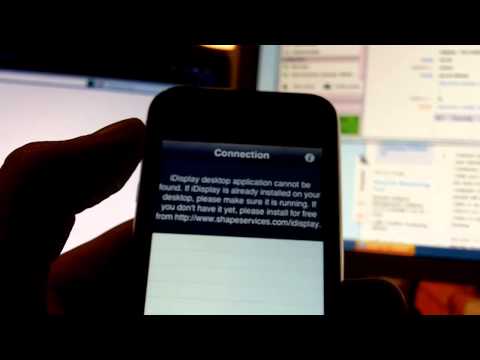
Περιεχόμενο
Τα MacBooks προσφέρουν αρκετή ακίνητη περιουσία στην οθόνη όταν πρόκειται για εργασία, αλλά εάν θέλετε να προσθέσετε περισσότερες οθόνες στο μείγμα ενώ εργάζεστε εν κινήσει, μπορείτε να συνδέσετε ένα iPad ως δεύτερη οθόνη.
Ενώ πιθανότατα έχετε συνδέσει το MacBook σας με μια μεγαλύτερη εξωτερική οθόνη ενώ βρίσκεστε στο γραφείο, δεν μπορείτε πραγματικά να κάνετε το ίδιο ενώ εργάζεστε από απομακρυσμένη τοποθεσία, όπως σε καφετέρια ή στη βιβλιοθήκη. Ωστόσο, εάν διαθέτετε ένα iPad, μπορείτε να το χρησιμοποιήσετε καλά, χρησιμοποιώντας το ως δεύτερη οθόνη για το MacBook σας.
Υπάρχουν μερικές διαθέσιμες εφαρμογές που σας επιτρέπουν να συνδέσετε το iPad με το Mac και να το χρησιμοποιήσετε ως δεύτερη οθόνη, αλλά θα επικεντρωθούμε σε μια εφαρμογή που ονομάζεται Air Display, η οποία σας επιτρέπει να συνδέσετε το iPad στο MacBook σας μέσω WiFi και χρησιμοποιήστε το tablet ως δεύτερη οθόνη για το MacBook σας.
Οφέλη από τη δεύτερη οθόνη
Μπορείτε να ρωτήσετε τι καλό θα μπορούσε να κάνει μια δεύτερη οθόνη, και αυτό είναι μια πολύ έγκυρη ερώτηση. Η αλήθεια είναι ότι μια δεύτερη εγκατάσταση οθόνης δεν είναι για όλους και δεν χρειάζεται να έχει ο κάθε χρήστης μια δεύτερη οθόνη, αλλά αν βρίσκεσαι συνεχώς στον υπολογιστή σου, μπορείς να δοκιμάσεις μια δεύτερη οθόνη για να δεις πως σου αρέσει .

Με μια δεύτερη οθόνη, μπορείτε να έχετε δύο παράθυρα ανοιχτά και ορατά ταυτόχρονα, αντί να χρειάζεται να αλλάζετε μεταξύ τους. Φυσικά, μπορείτε να συρρικνώσετε τα παράθυρα και να τα προσαρμόσετε δίπλα-δίπλα σε μια οθόνη, αλλά έχοντας μια δεύτερη οθόνη σας επιτρέπει να έχετε δύο πλήρως μεγιστοποιημένα παράθυρα στο βλέμμα, τα οποία μπορούν απίστευτα βολικά εάν είστε multitasking.
Για παράδειγμα, πολλοί άνθρωποι θέλουν να έχουν το κύριο παράθυρο στο οποίο εργάζονται σε μία οθόνη και έπειτα να έχουν κάτι σαν το Twitter feed τους στη δεύτερη οθόνη για να κρατήσουν τις σπάνιες ειδήσεις ή τάσεις.
Έχοντας δύο οθόνες είναι σίγουρα όλα σχετικά με την προτίμηση, και ορισμένοι χρήστες θα μπορούσαν να το πάρουν ή να το αφήσουν, ενώ άλλοι χρήστες δεν θα ήταν σε θέση να επιβιώσουν χωρίς μια δεύτερη οθόνη.
Πώς να χρησιμοποιήσετε ένα iPad ως δεύτερη οθόνη
Για να ξεκινήσετε με το iPad και το Air Display 2, θα θέλετε πρώτα να αγοράσετε και να κατεβάσετε την εφαρμογή στο iPad σας. Το Air Display 2 κοστίζει $ 9.99, το οποίο μπορεί να είναι λίγο απότομο για τον προϋπολογισμό σας, αλλά εάν μια δεύτερη οθόνη είναι κάτι που θα χρησιμοποιήσετε συχνά, τότε τα χρήματα που δαπανώνται καλά.
Αγοράστε και κατεβάστε την εφαρμογή όπως θα κάνατε με οποιαδήποτε άλλη εφαρμογή iPad. Αφού εγκατασταθεί, πάρτε το Mac σας και πηγαίνετε στο GetAirDisplay.com. Εδώ θα κατεβάσετε το πρόγραμμα-πελάτη Mac που επιτρέπει στο Mac και το iPad να μιλούν μεταξύ τους, ώστε να μπορείτε να χρησιμοποιήσετε το iPad ως δεύτερη οθόνη.

Το ενοχλητικό μέρος είναι ότι θα πρέπει να τους δώσετε τη διεύθυνση ηλεκτρονικού ταχυδρομείου σας, για την οποία σας στέλνουν έπειτα τον σύνδεσμο λήψης μέσω ηλεκτρονικού ταχυδρομείου, κάτι που είναι λίγο περίεργο. Μόλις λάβετε το μήνυμα ηλεκτρονικού ταχυδρομείου, κατεβάστε το πρόγραμμα-πελάτη AirDisplay Mac και εγκαταστήστε το.
Ίσως χρειαστεί να κάνετε επανεκκίνηση του Mac μετά την εγκατάσταση και μετά την επανεκκίνηση, θα σας υποδεχτεί ένα νέο εικονίδιο μενού στην πάνω δεξιά γωνία. Ανοίξτε την εφαρμογή Air Display 2 στο iPad και, στη συνέχεια, κάντε κλικ στο εικονίδιο της γραμμής μενού Air Display. Το iPad θα πρέπει να εμφανίζεται στη λίστα. Εάν όχι, βεβαιωθείτε ότι το Mac και το iPad σας είναι συνδεδεμένα στο ίδιο δίκτυο WiFi.

Από εκεί, κάντε κλικ στο Συνδέω-συωδεομαι και οι δύο συσκευές θα συνδεθούν αυτόματα μεταξύ τους και τώρα θα έχετε μια εγκατάσταση δύο οθονών που προσθέτει περισσότερη οθόνη στην ακίνητη περιουσία, αλλά διατηρεί τα πράγματα φορητά.
Στη συνέχεια, μπορείτε να στηρίξετε το iPad με βάση ή να πάρετε ένα έξυπνο εξάρτημα, όπως το SideCar, για να συνδέσετε το iPad στο MacBook σας.
Η Air Display σάς επιτρέπει να χρησιμοποιείτε το iPad ως δεύτερη οθόνη και λειτουργεί μάλλον άψογα, επιτρέποντας τη μεταφορά των παραθύρων στην οθόνη του iPad ακριβώς όπως θα κάνατε με οποιαδήποτε άλλη δεύτερη οθόνη που θα έχετε ρυθμίσει.


